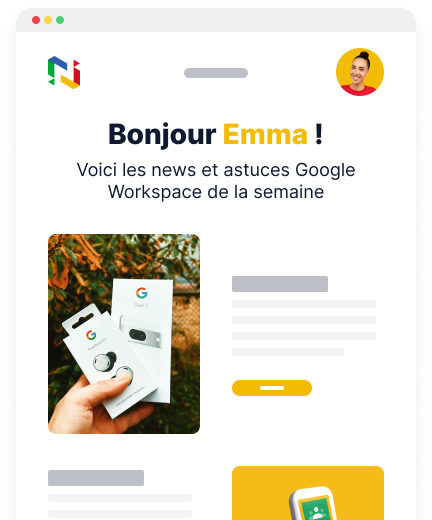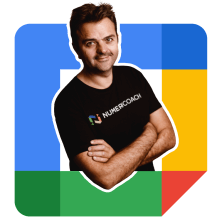5 conseils productivité pour faire plus en moins de temps
17 octobre 2022
Ahmet Sahin

Introduction : Les 5 conseils pour réduire ta charge de travail et produire plus en faisant moins
On ne va pas se mentir, on se retrouve souvent à refaire les mêmes tâches répétitives tous les jours pour finalement faire des choses simples !
Lancer Google Chrome, accéder à Gmail, cliquer sur Nouveau message et insérer l’adresse mail de l’interlocuteur, ça fait beaucoup de manipulations pour quelque chose de si simple qu’envoyer un mail… C’est pourquoi je te présente mes 5 conseils de productivité que tu peux mettre en œuvre dès aujourd’hui pour en faire plus et atteindre tes objectifs !
Astuce 1 : Créer un moteur de recherche personnalisé dans votre navigateur Google Chrome
Envoies tu souvent des mails ? Cette astuce est faite pour toi !
Il est possible de créer des moteurs de recherche personnalisés dans Chrome, ce qui permet d’assigner rapidement des caractères à des fonctionnalités de recherche avancée. Pour ma part, lorsque je tape gm suivi d’une adresse mail, Chrome crée automatiquement un nouveau message dans Gmail ! C’est génial, j’ai juste à lancer Chrome, je tape directement gm adresse@mail.com et paf, tout est prêt à l’emploi !
Regarde ce que ça donne en temps réel :
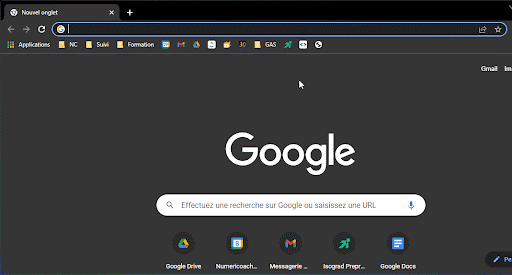
Plutôt cool non ? Mais alors, comment mettre cela en place ?
Tu vas te rendre dans les paramètres de Google Chrome, dans la catégorie Moteur de recherche, puis tu cliqueras sur Gérer les moteurs de recherche et la recherche sur les sites.
Tu vois la rubrique “Recherche sur le site” ? Clique sur Ajouter !

À partir de là, voici ce que je te conseille de renseigner :
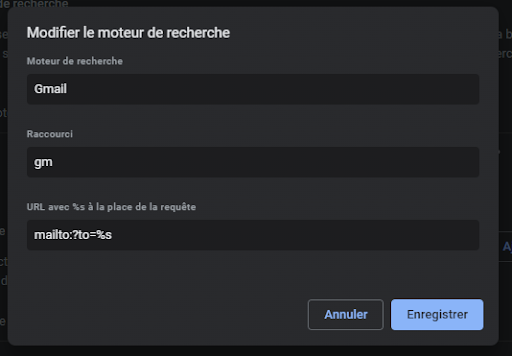
Tu es libre de modifier le raccourci qui te permettra d’accéder à cette fonctionnalité depuis ta barre de recherche Chrome. Cependant, assure-toi de bien renseigner l’URL suivante : mailto:?to=%s
C’est important, sinon ça ne marchera pas !
En parlant de moteur de recherche, n’est-ce pas l’essence même de Google ? L’astuce suivante te permettra d’optimiser pleinement la recherche Google.
Astuce 2 : Utiliser les opérateurs de recherche dans toutes les applications de Google
Google est avant tout un moteur de recherche et pas n’importe lequel.
En effet, Google est le leader mondial de la recherche Web ! C’est la preuve qu’il n’y a pas mieux…😉
Alors la prochaine fois que tu recherches un E-mail, un fichier sur Drive, un événement sur Agenda ou une simple requête sur Google Search, use et abuse des opérateurs de recherche, ils sont tes amis !
D’ailleurs, Google Search met à ta disposition une interface Web très facile d’utilisation pour faire des recherches avancées, même si tu ne connais pas les opérateurs de recherche…
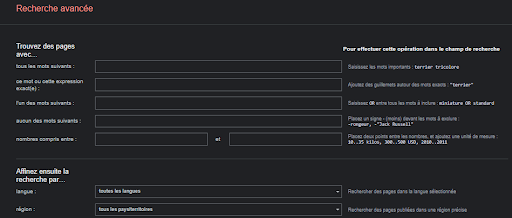
Le savais-tu ?
Astuce 3 : La dictée vocale Google Docs
À moins que tu sois champion mondial de dactylographie, ta voix ira toujours plus vite que tes doigts.
Et ça, Google le sait ! (D’ailleurs, y a t’il des choses que Google ne sait pas ? 🙄)
Via Google Docs directement, tout ce que tu as à faire c’est te rendre dans le menu Outils puis cliquer sur Saisie vocale !
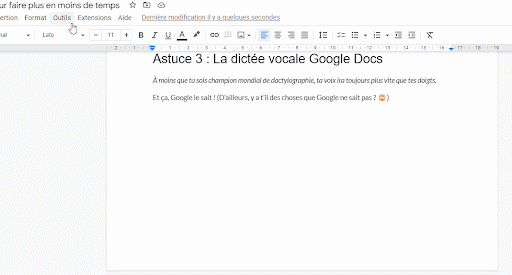
Ça écrit en temps réel tout ce que je suis en train de te dire. D’ailleurs je suis en train de rédiger cet article avec la saisie vocale, n’est-ce pas fou ?
Astuce 4 : Créer des hyperliens dans les applications Google comme un ninja
Il nous est tous arrivé de travailler sur un document ou un mail où nous devions renvoyer vers des hyperliens…
Malheureusement, nous n’avons pas toujours les URLs sous la main, ni même dans le presse-papier. Alors que faisons nous ? On part chercher là où on peut, l’URL en question.
Attends, ne savais-tu pas qu’il est possible de faire une recherche Google directement depuis l’interface de création d’hyperlien ?
Oui, oui, je parle bien de cette interface là, accessible via un CTRL + K (Window, Linux et ChromeOS) et Cmd + K (Mac) :
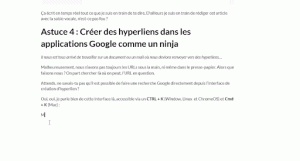
D’ailleurs ça fonctionne sur toutes les applications Google (Sheets, Docs, Slides, Gmail). 😉
Astuce 5 : Introduction aux flags Google Chrome
Mais qu’est-ce qu’un flag ? Est-ce dangereux ? À quoi ça sert ?
Un flag Google Chrome est une fonctionnalité expérimentale et cachée de ton navigateur Google Chrome. D’ailleurs, Chrome dispose d’une interface accessible via l’adresse chrome://flags, ce qui te permet de les paramétrer à partir de là.
Le flag #side-search est un flag que j’utilise régulièrement. Pour l’activer, tu peux copier/coller cette adresse dans ton navigateur : chrome://flags/#side-search et passer son état en Enabled.
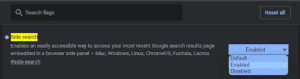
Ce flag te permet de continuer ta recherche Google tout en consultant une page Web grâce à un volet latéral. Regarde comment ça marche :
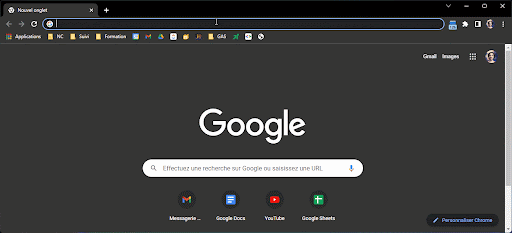
Si les flags t’intéressent, découvre 3 flags Google Chrome à activer.
Conclusion
Voici cinq conseils que je te conseille de tester pour avoir ton avis sur le sujet. J’espère que ça t’aura plu, d’ailleurs je t’invite à nous partager ta meilleure astuce productivité directement dans les commentaires ! 😉
Tenté par l’autoformation sur Google Workspace ?
Avec plus de 4.000 articles, Numeriblog est le blog Google Workspace de référence. Idéal pour monter en compétences gratuitement et rapidement !
Vous avez aimé cet article ?
Partagez-le !
 L'actualité Numericoach
L'actualité Numericoach
Plus de liberté, plus de maîtrise : les outils développés par Numericoach pour Numericoach
Ce n’est un secret pour personne, derrière chaque entreprise, se cache une petite sacoche d’outils, indispensable du matin au soir pour s’assurer une journée où tout fonctionne bien. Aux côtés de la suite Google Workspace, véritable socle de productivité, on…
 L’écosystème Google
L’écosystème Google
Choisir la bonne licence Google Workspace Business pour votre entreprise en 2025
Choisir la bonne licence Google Workspace Business, c'est déterminant pour booster votre entreprise et répondre à vos besoins. Une licence Google Workspace Business, c'est le moteur incontournable pour votre productivité ! Un choix aussi essentiel que celui de vos outils…
 Les prestations Numericoach
Les prestations Numericoach
Comment donner vie à vos données Google Sheets ? Le grand match : Boardly, AwesomeTable et Looker Studio
Alors que vos données s'accumulent plus vite que jamais, la manière de les présenter fait toute la différence. Imaginez un tableau de bord fluide, intuitif, pensé pour le partage, qui transforme vos feuilles de calcul en interfaces modernes en quelques…